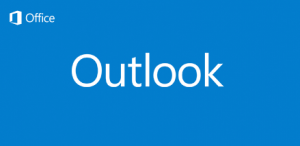בפוסט שפרסמתי בבלוג ביולי 2018 בקישור הזה הסברתי כיצד מגדירים חשבון ג'ימייל לשימוש באאוטלוק.
חלק מההגדרות כללו הורדת רמת האבטחה של חשבון גוגל.
החל מ- 1/6/22 הפסיקה חברת גוגל לאפשר הורדת רמת האבטחה ויצרה דרך אחרת לחיבור חשבון ג'ימייל לאאוטלוק.
כאן אפרט כיצד אפשר לחבר את חשבון ג'ימייל לאאוטלוק
בשלב ראשון יש לדאוג שבחשבון מוגדר אימות דו שלבי אם הוא מוגדר אפשר להמשיך בתהליך. אם לא, יש בשלב ראשון להגדיר אימות דו שלבי
הגדרת אימות דו שלבי
כניסה להגדרות החשבון

לחיצה על אבטחה >> אימות דו שלבי >> הפעלת אימות דו שלבי
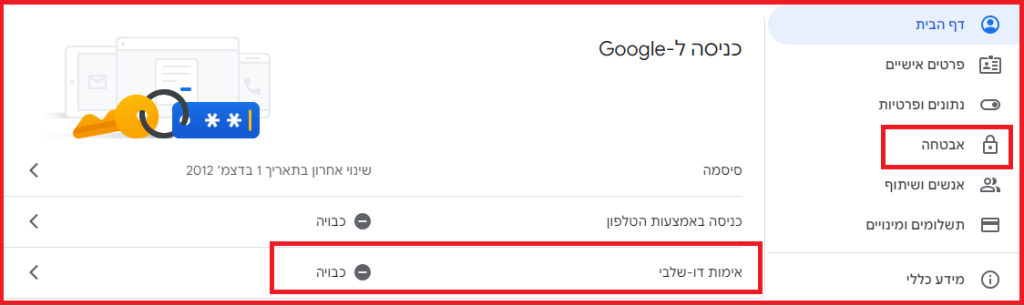
יש לפעול בהתאם להוראות
שלב ראשון – לחיצה על מתחילים

שלב שני – נדרש שוב להכניס את סיסמת החשבון

שלב שלישי – קבלת קוד אימות למייל שמוגדר לשחזור חשבון

שימו לב שהקוד מגיע לכתובת המייל שהוגדרה ככתובת לשחזור חשבון
שלב רביעי – הכנסת הקוד שהגיע במייל במקום המתאים ולחיצה על הבא

שלב חמישי – הכנסת מספר טלפון אליו ישלח SMS עם קוד אימות

שלב שישי – הזנת הקוד שהתקבל ב – SMS ולחיצה על הבא
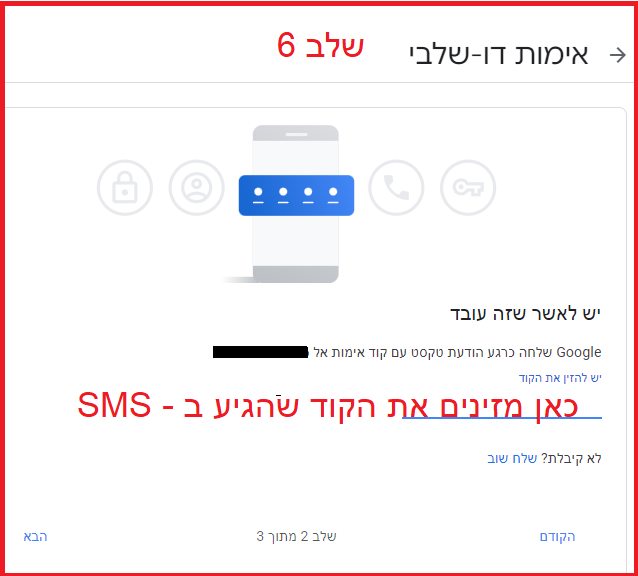
שלב שביעי – לחיצה על הפעלה להפעלת אימות דו-שלבי
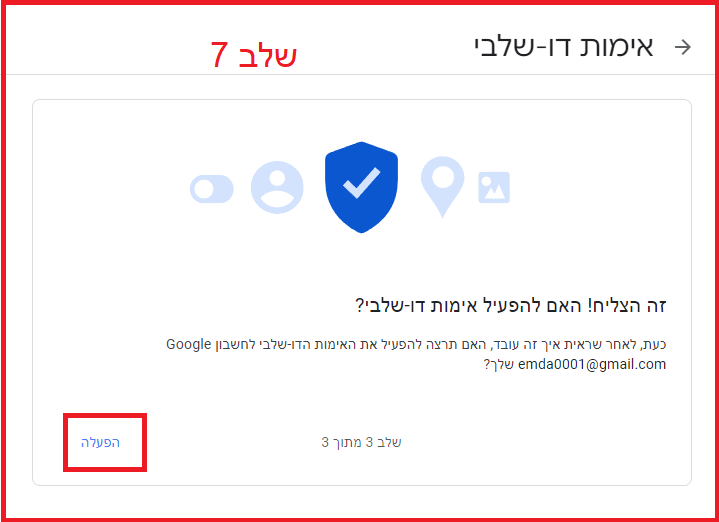
לאחר סיום הגדרת אימות דו שלבי עוברים לשלב הגדרת בחשבון עבור תוכנת אאוטלוק
הגדרת חשבון ג'מייל באאוטלוק – יצירת סיסמא ל – GOOGLE APPS
נכנסים לחשבון גוגל ייתכן ונתבקש שוב לכתוב את הסיסמא לחיצה על חשבון >> אבטחה >> סיסמאות לאפליקציות
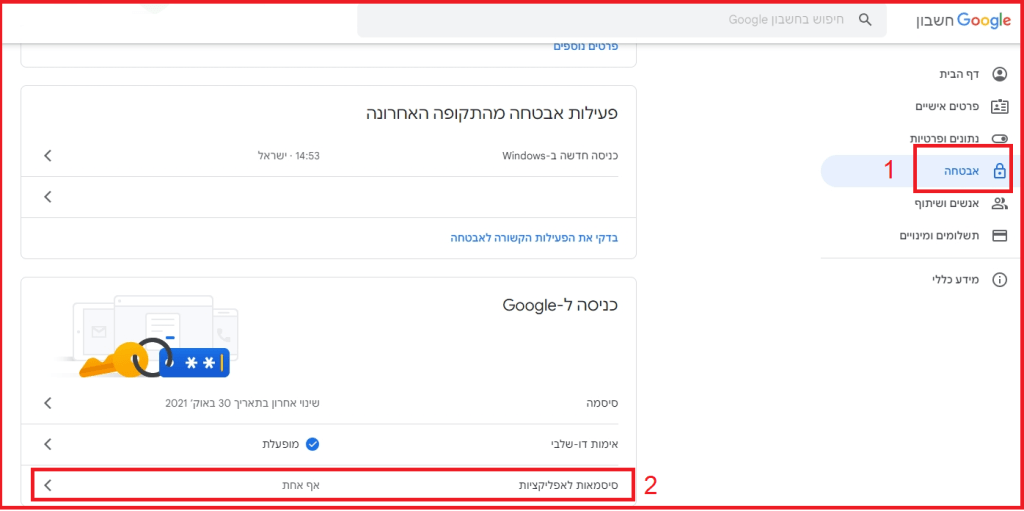
מתבקשת שוב סיסמת הג'ימייל

עוברים למסך של סיסמאות לאפליקציות
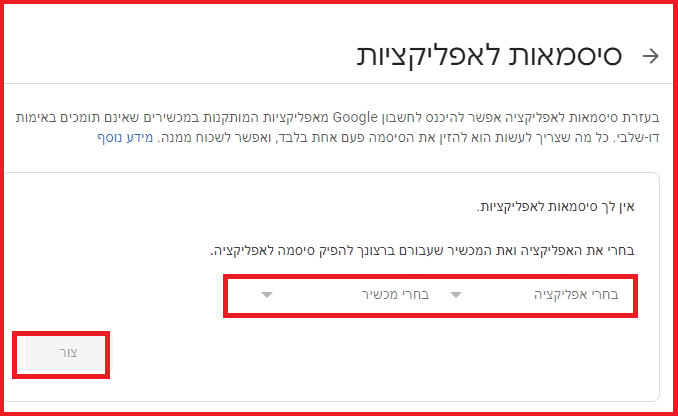
באפשרות בחר אפליקציה לוחצים על אחר תחת שם לאפליקציות אחרות נותנים שם לדוגמה אאוטלוק ולוחצים על צור

מופקת לנו סיסמא בת 16 תווים.

יש להעתיק את הסיסמא ולשמור כי היא מוצגת רק פעם אחת
עכשיו נכנסים לאאוטלוק ומדביקים את הסיסמה שנוצרה כסיסמת החשבון
אני מזמינה אותך להגיב כאן בבלוג ולשתף את חבריך.
אם ברצונך להתייעץ בנושאי מחשבים, אינטרנט וטכנולוגיה, מחפש ליווי טכנולוגי השאר את פרטיך
ואשמח לעזור בהקדם.